هر دلیلی که برای ترک کردن فضای اندروید و رفتن به سمت یک دستگاه آیاواس داشته باشید، انتقال دادههای تلفن اندرویدی به یک آیفون همواره کاری سردرگم کننده بوده است. اپلیکیشنهای بسیاری برای انجام این کار وجود دارند اما در نهایت بسیاری از دادههای اندروید با دادههای آیاواس همخوانی نخواهند داشت.
خوشبختانه در زمان آیاواس ۹، اپل اپلیکیشنی را برای انجام این کار به نام Move to iOS معرفی کرد که انجام این فرایند را برای بسیاری از کاربران ساده ساخت. این اپلیکیشن تنها بر روی اندروید ۴ و بالاتر کار میکند.
استفاده از این اپلیکیشن بسیار ساده است و تقریباً تمام کاربران میتوانند با استفاده از آن از محیط کاربری اندروید به محیط آیاواس کوچ کنند. تنها کاری که نیاز است انجام دهید دانلود این اپلیکیشن از گوگل پلی و دنبال کردن این راهنما است تا با بایدها و نبایدهای انجام این فرایند به طور کامل آشنا شوید.
پیش از شروع انتقال اطلاعات به آیفون
قبل از هر چیز، اگر آیفون جدید خود را از جعبهی آن خارج کردهاید و در حال کار با آن هستید، پیش از شروع کار نیاز به بازگرداندن گوشی به حالت کارخانه خواهید بود. چرا که این فرایند تنها بر روی تلفنهای دستنخوردهی بدون داده کار میکند و در غیر این صورت باید تمامی فایلها را به طور دستی انتخاب کنید که کاری بسیار وقتگیر خواهد بود.
در مرحلهی دوم از متصل بودن هر دو گوشی به شارژر، متصل بودن تلفن اندرویدی به وایفای و وجود فضای خالی کافی بر روی آیفون خود (فضای اشغالشده توسط فایلهای حافظهی داخلی گوشی اندرویدی و همچنین فایلهای موجود بر روی کارت اس دی) مطمئن شوید.
در صورتی که فایلهای شما بیش از فضای موجود بر روی دستگاه آیفون باشد، فرایند پس از پر شدن فضای آیفونتان قطع خواهد شد و برنامه نیز معمولاً دلیل لغو عملیات انتقال را نمایش نمیدهد. برای خالی کردن دستگاه اندرویدیتان میتوانید از حذف فایلهای قدیمی و بدون استفاده شروع کنید. حتی میتوانید برخی از فایلهای خود را بر روی گوگل درایو آپلود و سپس آنها را از حافظه داخلی گوشی خود حذف کنید تا بعدها و در هنگام نیاز دوباره آنها را دانلود کنید.
پس از خالی شدن فضای اضافی، از قرار گرفتن دستگاه خود بر روی حالت هواپیما اطمینان حاصل کنید چرا که در غیر این صورت و حتی در صورت دریافت تماس نیز برنامه فرایند را بلافاصله قطع خواهد کرد.
نحوه ی انتقال اطلاعات از اندروید به آیفون
۱- گوشی آبفون خود را آماده کنید
پس از نصب برنامه بر روی دستگاه اندرویدیتان، میتوانید آیفون خود را روشن کنید و شروع به انجام تنظیمات اولیه کنید. هنگامی که به صفحهی Apps & Data رسیدید، گزینهی Move Data From Android را انتخاب کنید. این کار یک شبکهی وایفای خصوصی میان گوشی اندرویدی و آیفون شما ایجاد خواهد کرد.
۲- اپلیکیشن اندروید را باز کنید
اپلیکیشن Move to iOS را باز کنید و پس از تأیید موارد قانونی، وارد صفحهی Find Your Code شوید و گزینهی Next را انتخاب کنید.
۳- دستگاهها را متصل کنید
برای این کار تنها کافی است تا کد نمایش داده شده در دستگاه آیاواس خود را در برنامهی اندرویدی وارد کنید.
۴- موارد مدنظر خود برای انتقال را پیدا کنید
این شش مورد عبارتاند از: عکسها و فیلمهای گرفتهشده توسط دوربین گوشی، َ پیامها، حساب گوگل، مخاطبین، صفحات اینترنت نشانهگذاری شده و تقویمها.
همهی این موارد به طور پیشفرض انتخاب شدهاند اما میتوانید در صورت نیاز آنها را غیرفعال کنید. علاوه بر این اپل سعی میکند تا برنامههای رایگان مشابه برخی از اپلیکیشنهای نصبشده بر روی تلفن همراهتان را که هم از طریق گوگل پلی و هم از طریق اپ استور اپل در دسترس هستند را پیدا و آنها را بر روی تلفنتان نصب کند. با این حال دادههای محلی شما در این اپلیکیشنها به پلتفرم دیگر منتقل نخواهد شد.
۵- کمی صبر کنید
این فرایند با بیشتر بودن تعداد و حجم فایلهای موجود بر روی دستگاه اندرویدی شما مدتزمان بیشتری به طول خواهد انجامید. از سوی دیگر با خارج شدن از این برنامهها فرایند انتقال اطلاعات کاملاً لغو خواهد شد و مجبور خواهید بود تا همهی موارد را از ابتدا شروع کنید. پس برای مدتی گوشیها را به حال خود رها کنید تا فرایند انتقال اطلاعات تکمیل شود. این فرایند تا هنگام ظاهر شدن پیام موفقیت فرایند در گوشی آیاواس کامل نخواهد بود.
۶- دادههای آیفون و اندروید را مطابقت دهید
پیش از شروع کار با آیفون خود، اطلاعات انتقال داده شده را چک و آنها را با یکدیگر مقایسه کنید تا از انتقال صحیح اطلاعات مطمئن شوید و فایلی جا نمانده باشد.
۷- باقی فایلها را به طور دستی انتقال دهید
از آنجایی که Move to iOS تمامی فایلها را به طور خودکار به دستگاه اپل جدید انتقال نمیدهد، باید برخی از آنها مانند فایلهای موسیقی، اسناد دیجیتالی، کتابهای الکترونیکی و… را به طور دستی انتقال دهید.
یکی از راهها برای انجام این کار، متصل کردن دستگاه اندرویدی از طریق کابل USB به کامپیوتر، انتقال فایلها بر روی کامپیوتر و سپس ارسال این فایلها به گوشی آیاواس از طریق کابل USB است.
۸- اپلیکیشنهای خود را بر روی آیفون نصب کنید
با وجود این که برخی از اپلیکیشنهای نصبشده بر روی دستگاه شما به طور خودکار و پس از انجام فرایند انتقال از اپ استور اپل دانلود خواهند شد، اپلیکیشنهای پولی نیاز به خریداری شدن دوباره خواهند داشت.
اپلیکیشنهایی که برای استفاده از آنها نیاز به اشتراک دارید بههیچوجه نیازی به خرید مجدد اشتراک نداشته و میتوانید به راحتی و تنها با نصب نسخهی آیاواس آنها بر روی دستگاه خود و وارد کردن اطلاعات حساب کاربری، به اشتراک خود دسترسی داشته باشید.
اما برخی اپلیکیشنهای پولی و یا بازیهای غیر رایگان که آنها را از گوگل پلی خریداری کرده بودید نیاز به خریداری دوباره خواهند داشت. موارد محبوبتر معمولاً بر روی اپل اپ استور پیدا میشوند اما در صورت نبودشان نیز معمولاً یک مورد بسیار مشابه در استور اپل وجود خواهد داشت.
۹- دستگاه اندرویدی خود را به حالت کارخانه بازگردانید
پس از انتقال تمامی اطلاعات مدنظرتان از دستگاه اندرویدی به آیفون، بهتر است آن را به حالت کارخانه بازگردانید تا تمامی اطلاعات آن پاک شوند و بتوانید آن را فروخته و یا بازیافت کنید.
نحوهی انجام این کار در گوشیهای اندرویدی متفاوت است اما در هر صورت باید پیش از شروع کار آنها را به شارژر متصل کنید. بیشتر این تلفنها از مسیر Settings > System > Advanced > Reset > Erase all data اجازهی انجام این کار را میدهند. در گوشیهای سامسونگ نیز باید از مسیر Settings > General Management > Reset > Factory data reset استفاده کنید. در هر صورت باید یک پین یا پسورد را برای تأیید پاک شدن تمامی اطلاعات تلفن خود وارد کنید.
این فرایند ممکن است کمی زمانبر باشد به همین دلیل است که باید تلفن خود را به شارژر متصل کنید. در هر صورت با تمام شدن این مرحله میتوانید اندروید را برای همیشه به سمت آیاواس ترک کنید.


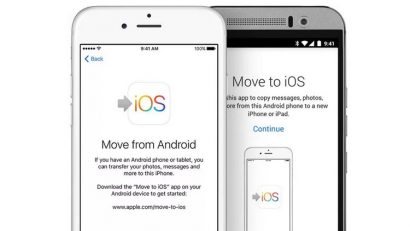
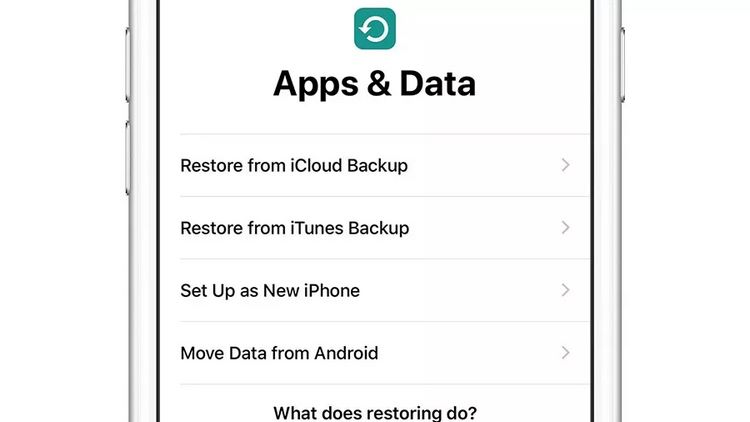
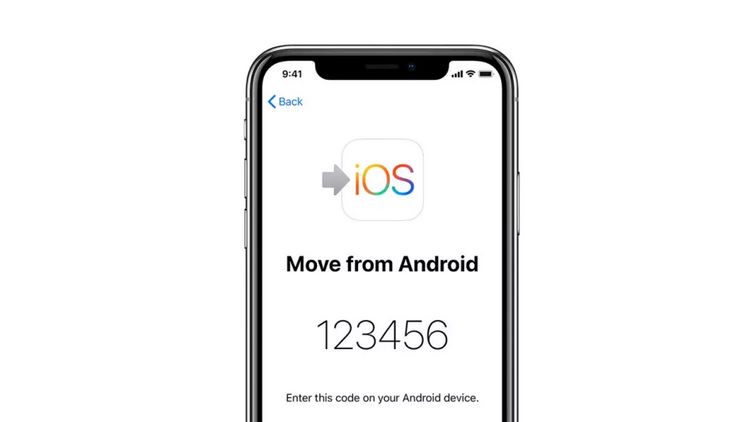
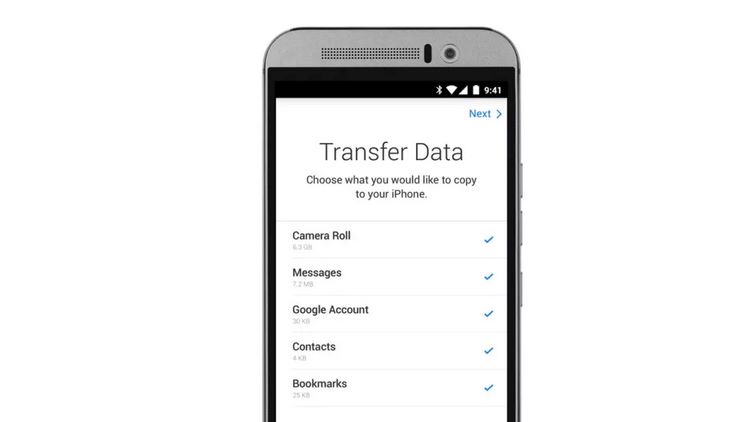
























دیدگاه ها